Чтобы не тратить деньги на покупку фильмов для iPhone или iPad, достаточно разобраться, как добавить видео через Айтюнс. Это поможет вам быстро перенести нужный контент на мобильное устройство, избежав дополнительных затрат.
Добавление фильма через iTunes
Если вы хотите закинуть видео на Айфон или Айпад, у вас не получится просто перенести файл после установления соединения с компьютером. IOS имеет закрытую архитектуру, поэтому устройство от Apple не определяется при подключении как флешка. Взаимодействовать с ним на компьютере можно только через iTunes или аналогичные программы.
Загрузка видео будет состоять из двух этапов:
- Добавление в медиатеку iTunes.
- Перенос в память мобильного устройства путем синхронизации.
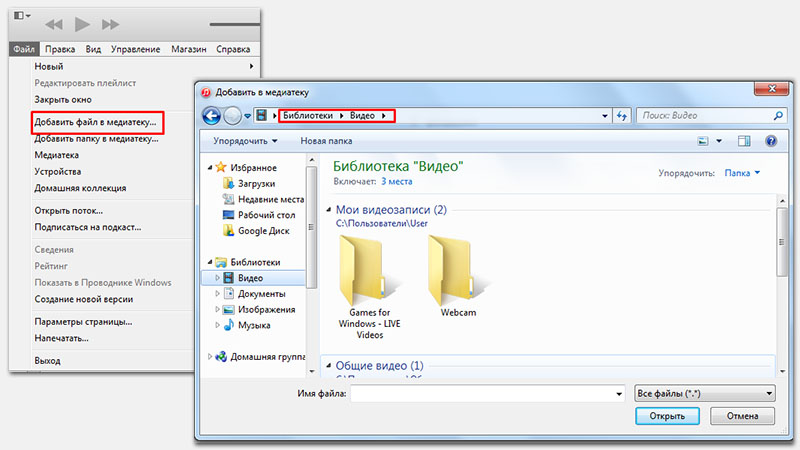
Чтобы проблем с переносом видеофайла не было, он должен быть сохранен в подходящем формате. iPhone поддерживает AVI, MOV, MPEG-4, MP4, сохраненные с использованием стандартов сжатия H.264, MPEG-4, MJPEG. Видео в другом формате добавить в медиатеку iTunes не получится. Придется конвертировать файл или использовать сторонние проигрыватели для загрузки видео на iPhone.
Синхронизация через iTunes
Не важно, как добавить видео файл через Айтюнс — перетащить мышкой на вкладку «Фильмы» или загрузить через меню «Файл». Итог у обоих методов один — видеозапись окажется в медиатеке iTunes, если будет иметь подходящий формат. Если видео не добавляется в iTunes, хотя имеет правильный формат, установите на компьютер плеер QuickTime и повторите процедуру.
Чтобы перенести файл из медиатеки в память мобильного устройства:
- Подключите iPhone\iPad к компьютеру.
- Запустите iTunes. Нажмите на кнопку «Обзор» после определения устройства.
- Отметьте пункты «Синхронизировать только отмеченные…» и «Обрабатывать… вручную».
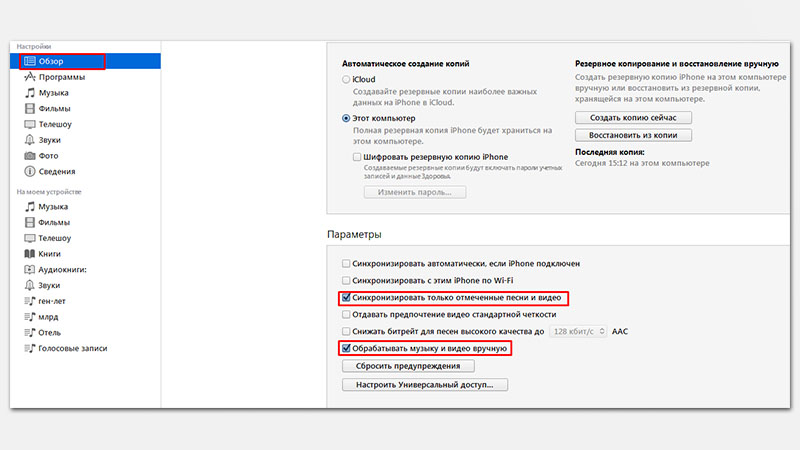
- Перейдите на вкладку «Фильмы». Поставьте отметку «Синхронизировать».
- Найдите видеозапись, которую нужно перенести в память. Отметьте её и нажмите «Применить».
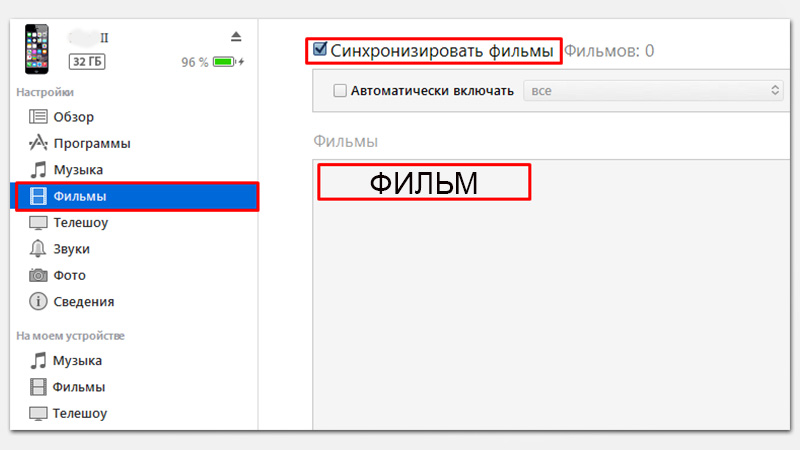
Дождитесь завершения процесса переноса, после чего отключите смартфон или планшет от компьютера и проверьте, появилась ли видеозапись в стандартном проигрывателе iOS.
Использование сторонних проигрывателей
Добавлять фильмы можно и напрямую в проигрыватели, установленные в iOS. Для переноса файлов без необходимости синхронизации медиатеки и конвертации можно использовать следующие приложения из App Store:
- VLC Player.
- AVPlayer.
- ACE Player.
После установки приложения на iPhone или iPad выполните следующие действия:
- Подключите устройство к компьютеру.
- Запустите iTunes, откройте меню управления телефоном\планшетом.
- Перейдите на вкладку «Программы» и перейдите к меню «Общие файлы».
- Выберите установленный проигрыватель.
- Щелкните «Добавить файл» и укажите путь к фильму.
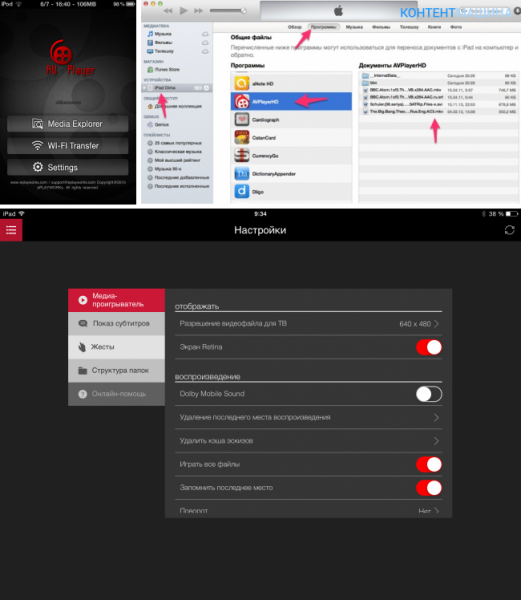 Плюс этого способа в том, что вам не придется конвертировать видеофайл для воспроизведения в среде iOS, так как проигрыватели умеют воспроизводить разные форматы.
Плюс этого способа в том, что вам не придется конвертировать видеофайл для воспроизведения в среде iOS, так как проигрыватели умеют воспроизводить разные форматы.



